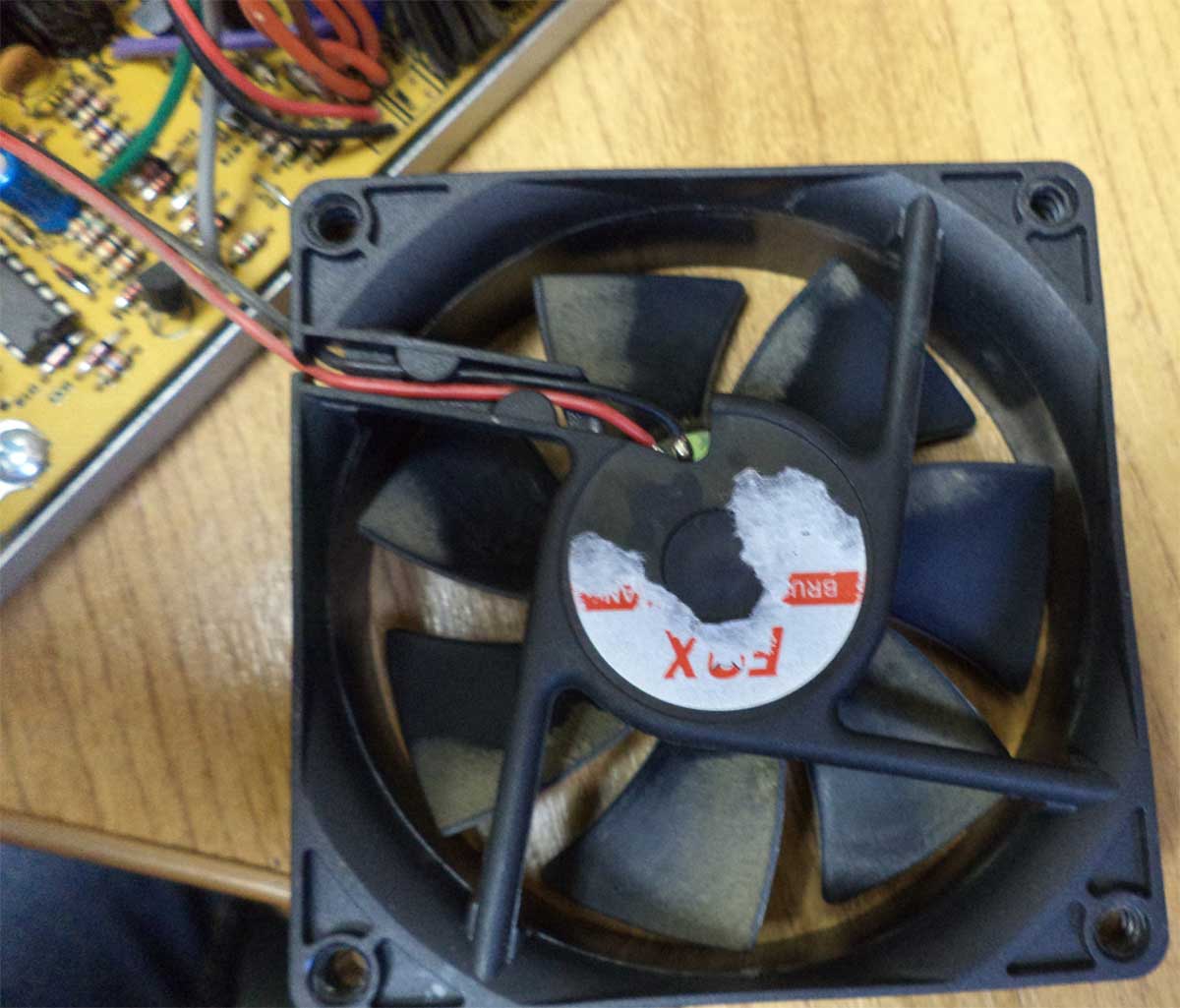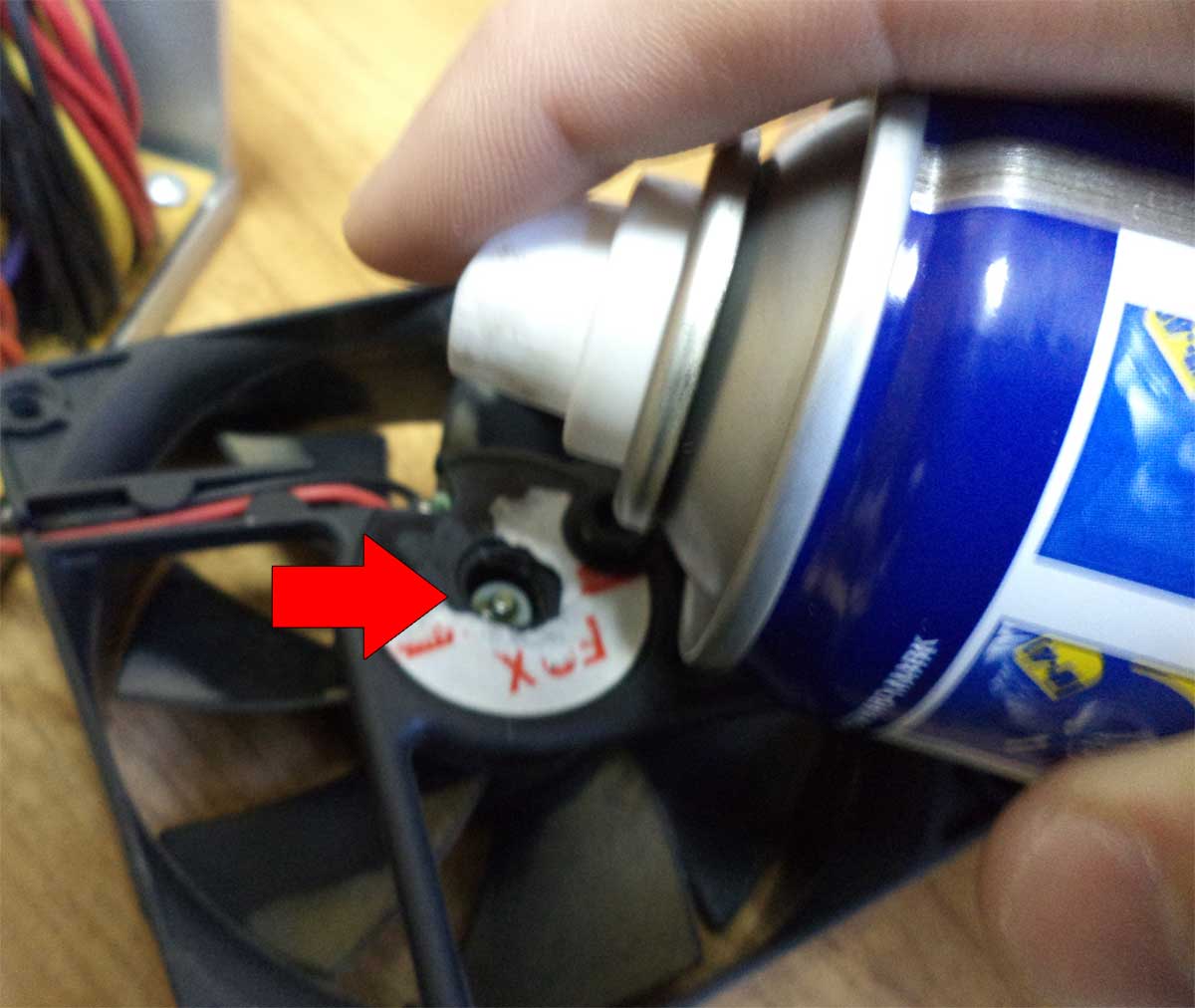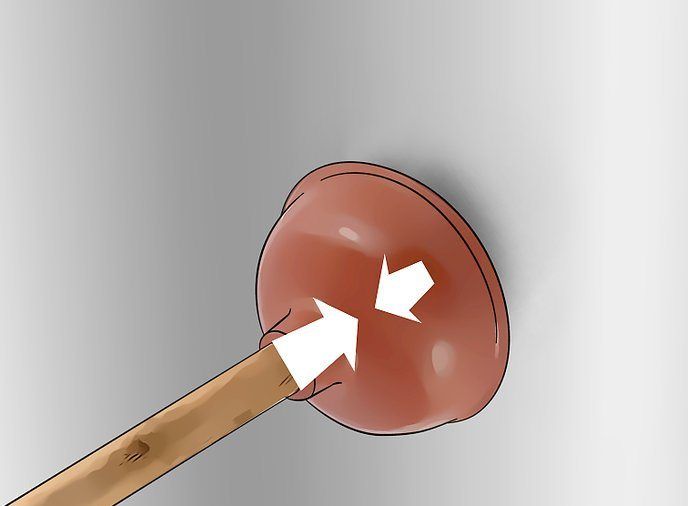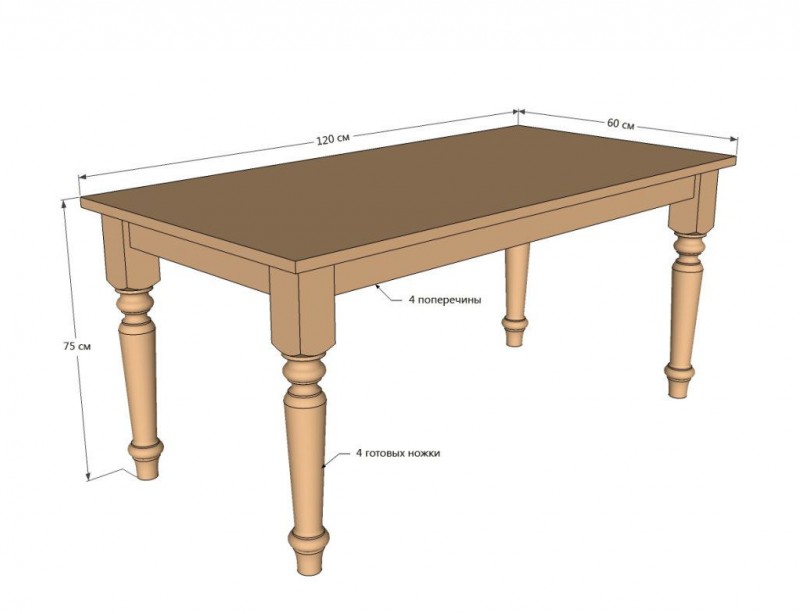Как смазать кулер в компьютере и ноутбуке
Содержание:
- Начало чистки
- Как смазать вентилятор
- Как смазать кулер блока питания и кулер системного блока.
- Как заменить кулер процессора, видеокарты, блока питания компьютера, самостоятельно
- Ремонт заклинившего вентилятора видеокарты после майнинга.
- Как смазать кулер в ноутбуке
- Как уменьшить шум кулера вентилятора. Смазка кулера процессора.
- Не крутится кулер на процессоре, блоке питания или видеокарте
- Как разобрать и смазать вентилятор компьютера
Начало чистки
С вопросом «как разобрать кулер» справиться достаточно легко. Первым делом нужно отключить компьютер от сети и отсоединить все имеющиеся шнуры. Следующим шагом является снятие крышки корпуса с левой стороны, при этом блок нужно аккуратно разместить на правом боку. Далее необходимо очистить внутренние части компьютера от пыли и посторонних загрязнений.
Так как работа кулера состоит в правильном распределении воздушных потоков, то, соответственно, из окружающей среды деталь забирает множество пыли и мелкого мусора. Большая часть ненужных пылевых загрязнений оседает на радиаторе и других важных комплектующих.

Очистку можно начать с самых общих действий, например с применения обычного пылесоса. Но вот закончить лучше более тщательно – протереть детали салфеткой, смоченной любым спиртовым раствором. Можно использовать и одеколон, и водку. Любое спиртосодержащее вещество хорошо тем, что оно не вступает в реакцию с воздухом, быстро высыхает и не вызывают коррозию металла (что характерно для воды). В зависимости от того, насколько тонко и глубоко была проведена чистка, зависит и дальнейшая работа компьютера.
Как смазать вентилятор
А теперь перейдем к практической части, в которой я расскажу, как смазать вентилятор системного блока и при этом не навредить компьютеру и себе.
Первое и самое важное правило при работах по смазыванию вентиляторов компьютера заключается в обесточивании системного блока. Отключите шнур питания от системного блока
Вам будет гораздо удобнее, если вы отключите все провода от системного блока и положите его на ровную поверхность на правый бок, если смотреть на системник с лицевой стороны.
Открутите 2 винта, удерживающих боковую крышку системного блока. Они отмечены на изображении ниже стрелками. Снимите крышку, толкая ее от лицевой панели.
Винты системного блока
- Отсоедините все провода питания от устройств (жесткого диска, дисковода, материнской платы, видеокарты). На материнской плате провода питания отсоединяются только после нажатия на защелку. Вытаскивайте провода аккуратно, чтобы не повредить устройства. Все отсоединяемые провода обозначены на фото ниже стрелками.
Провода, которые нужно отсоединить
- Теперь можно открутить болты, которыми прикручен блок питания к корпусу системного блока. Обычно их 4 и находятся они в районе присоединения провода питания. На изображении ниже показано месторасположение данных болтов.
Болты, удерживающие блок питания
Толкните блок питания внутрь системного блока, придерживая рукой, а затем осторожно извлеките из корпуса системника. Положите блок питания компьютера на стол для дальнейшей разборки.
- Чтобы добраться до вентилятора, который и является причиной, почему шумит компьютер, нужно снять крышку блока питания. Она держится на четырех болтиках, где они находятся, показано ниже. Их нужно открутить.
Болты блока питания
- Теперь снимайте крышку и отложите ее в сторону. На одной из сторон может быть наклеена наклейка, которую можно сорвать.
Снятие крышки блока питания
- Далее нужно открутить сам вентилятор, который дает посторонний шум. Он держится на четырех шурупах. Вкручиваются они непосредственно в вентилятор. Выкрутите их и извлеките вентилятор. Он может быть припаян к плате, а может быть присоединен к ней через специальный разъем. Последний можно отсоединить для удобства выполнения дальнейших действий, главное, не забыть его потом снова присоединить. Положите извлеченный вентилятор наклейкой вверх.
Шурупы вентилятора блока питания
- Аккуратно отклейте наклейку. Обычно она легко отклеивается. Достаточно отклеить наполовину. В моем случае вентилятор был очень старым и наклейка на нем была бумажная. Сейчас вентиляторы делают с полимерной наклейкой, которая легко отклеивается и приклеивается обратно. Ее задача – удержание пробки.
Вентилятор блока питания
Вентилятор с отклеенной наклейкой
- Извлеките пробку-заглушку. Ее можно подковырнуть чем-нибудь острым, например, шилом или отверткой, на крайний случай можно использовать разогнутую скрепку. В большинстве случаев эта пробка будет резиновая, но иногда она бывает пластиковая, а в некоторых случаях ее вовсе может не быть. В таком случае, посередине сверлится или ковыряется небольшое отверстие.
Вентилятор с извлеченной пробкой
- Теперь можно капнуть смазывающую жидкость внутрь вентилятора, лучше всего подойдет силиконовая смазка. Я использую WD-40, но когда будете ее забрызгивать туда, постарайтесь это делать аккуратно. Лучше использовать для этого шприц или масленку. Так намного аккуратнее и смазка не разбрызгается на вентилятор. Если вокруг пробки появились излишки смазывающей жидкости, вытрите их салфеткой или туалетной бумагой.
Смазывание вентилятора смазывающей жидкостью
- Закройте отверстие пробкой-заглушкой. Наклейте наклейку, если вы испортили ее, то можно вырезать кусочек скотча по размеру. Соберите все в обратном порядке: вентилятор в блок питания, крышку, блок питания в системный блок.
- Присоедините разъемы блока питания к материнской плате и устройствам в системном блоке.
Присоединение проводов питания к устройствам системного блока
- Закройте системный блок крышкой и прикрутите ее болтами.
Помимо вентилятора в блоке питания у вас могут быть вентиляторы на корпусе системного блока. Они смазываются точно также. Откручиваются со своих посадочных мест и смазываются. Теперь шум в системном блоке должен быть на обычном уровне.
Как смазать кулер блока питания и кулер системного блока.
Для начала откручиваем кулер в компьютера, отсоединяем провода идущие к кулеру, очищаем то пыли, и ложим его на стол, если этот кулер с блока питания или кулер с отвода теплого воздуха с системного блока, то аккуратно снимите стикер находящийся с противоположной стороны лопастей. Там должен быть уплотнительная резинка или пластикатовая крышка которую нужно открыть и с помощью шприца капнуть каплю масла. 
Затем пальцами прокрутить лопасти кулера, чтобы масло распределилась равномерно по всей поверхности. Далее закрываем уплотнительную резиновую заглушку, и клеим стикер, если стикер не приклеивается то заместо него клеим кусочек изолены.
Также существует неразборные кулера у них за стикером нет резинового уплотнителя там впаяна пластиковая вставка. Однако и такой тип кулера можно смазать но это более сложнее. Но у некоторых неразборных кулеров нет фиксировано шайбы поэтому крыльчатка может выйти с помощью незначительных усилий пальцами, пробуем отделить лопасти кулера от корпуса без сильных усилий если лопасти кулера отделились то смазываем вал маслом и вставляем его обратно если нет то читаем дальше. Для смазывания неразборного кулера нам понадобится дрель или пассатижи и сверло не слишком большого размера 2-4 мм. Высверливаем в центре отверстие, только будьте аккуратны, не переусердствуйте и не повредите вал и подшипники, убираем пластиковую стружку из отверстия затем капаем 1-2 капли масла в просверленное отверстие желательно с помощью шприца. После смазывания прокрутите лопасти кулера для равномерного распределения масла и закройте отверстие изолентой или чем-нибудь другим на ваш выбор, главное чтобы масло не выбежало обратно.
Советую не заливать масла по самые края так как лишние масло все равно вытечет.

С обратной стороны крыльчатки есть стикер также отклеиваем и смотрим если там пластиковая или резиновая крышка то снимаем крышку и катаем каплю масло прокручиваем крыльчатку пальцами и собираем все в обратном порядке.

Если за стикером нет крышки то берем сверло от 2-4 мм, и дрель можно если дрели нет можно прокручивать сверло пассатижами или проковырять ножом если совсем нечего нет, убираем пластиковую стружку и капаем 1-2 капли масла и заклеиваем изолентой просверленное отверстие чтобы масло никуда не делось. 
Далее собираем всё в обратном порядке.
С смазкой кулера процессора в основном практически все тоже самое только отличается крепления кулера к радиатору. Он может фиксироваться защелками или крепится болтиками. Также есть виды кулеров где вам не потребуется отсоединять кулер от радиатора чтобы смазать, на них кулер стоит сразу нужной нам стороной.
Если вы не совсем поняли как смазать кулер смотрите видео ниже там все показано наглядно.
Как заменить кулер процессора, видеокарты, блока питания компьютера, самостоятельно
При работе системного блока можно услышать гул. Многих пользователей компьютеров это настораживает. Поначалу шум возникает в момент включения системного блока, через несколько минут пропадает. Этот шум исходит от одного из кулеров.
Шум исчезает потому, что смазка нагревается и протекает в подшипник, смазывая его. Однако через некоторое время шум становится постоянным, так как смазка закончилась. Если появился шум в кулере, необходимо смазать подшипник. Если этого не сделать, он износится и придется приобретать новый вентилятор.
Смазку подшипников можно произвести при помощи машинного масла. Используя разные виды смазок, я выбрал наилучшую, которая подходит для подшипников. Она может быть, как самостоятельно изготовлена, так и куплена. Если масло отсутствует, можно воспользоваться моторным маслом, пару капель которого можно добыть при проверке уровня в двигателе.
Однако смазка шариковых подшипников (качения), скольжения не всегда дает хороший результат. Так как шум может происходить из-за износа обоймы, оси, втулки. В таком случае смазка снизит шум на некоторое время.
Если обнаружено медленное вращение кулера (причина зависания компьютера, перегрева процессора) или шум, вызванные загустением или полным высыханием смазочной жидкости, новая смазка увеличит срок работы вентилятора вдвое.
Как получить графит?
- Взять простой карандаш и тереть его грифель о наждачную бумагу
- Можно использовать щетку от электродвигателя. Однако, некоторые щетки сделаны из смеси угля с графитом. Поэтому, если есть вероятность, что графит в ней находится не в чистом виде, лучше отложить эту затею.
Лучше, конечно, использовать промышленную смазку.
: ydoma.info
Ремонт заклинившего вентилятора видеокарты после майнинга.
В этом видео мы покажем способ ремонта кулера (вентилятора) видеокарты, который перестал вращаться. Это.
Всем привет! В этой статье мы рассмотрим из за чего может выключатся компьютер, как почистить видеокарту, как заменить термопасту на видеокарте, как смазать и разобрать кулер у видеокарты. Итак, частой причиной перегрева, торможения, подвисания компьютера может стать запылённая видеокарта. Например: если вы смотрите фильм в хорошем качестве и у вас через пол часа отключается сам по себе компьютер — это может вызвать видеокарта, которая перегревается.
Давайте разберемся почему же она перегревается? Все очень просто, чип видеокарты греется довольно сильно и если её еще напрягать HD видео, либо играми он будет греться еще сильнее, чтобы этого не происходило производители ставят на видеокарты свои системы охлаждения. Они все по большей части устроены просто. Для начала, чтобы все понять нам нужно узнать, что такое термопаста и для чего она нужна.
Термопаста это вещество с разным составом, в него могут входить мелкие кусочки алюминия, металла. Термопаста сделана для того, чтобы передавать тепло быстрее и так как у металла к металлу проводимость тепла ниже. Термопасту намазывают на чип видеокарты и намазывают на медный или алюминиевый радиатор. Благодаря термопасте чипсет быстрее отдает тепло радиатору и быстрее охлаждается. Ниже приведено фото термопаст.

Термопаста имеет свойство высыхать со временем и начинает хуже проводить тепло. Поэтому её следует менять раз в год. Открываем системный блок, откручиваем болтик, который препит видеокарту и смотрим как у вас закреплена видеокарта, в самом конце разьёма в, который она вставлена, есть спеуиальное крепление, которое нужно открыть, чтобы вынуть видеокарту.

Затем, отключаем кулер от питания на плате смотрим фото, переворачиваем видеокарту и откручиваем все болты — у меня их четыре, аккуратно снимаем радиатор с кулером. Далее, мы видим сколько у нас пыли на плате все это чистим, можно пылесосом. А лучше кисточкой смахивать пыль и втягивать её пылесосом. Затем, мы стираем термопасту с чипа, делать это нужно аккуратно и ватной палочкой или ваткой. Если же термопаста сильно присохла, можно капнуть на ватку спирта.




Берем новую термопасту и наносим её на чип, нужно нанести равномерно. Переходим к радиатору и кулеру. Чистим радиатор тщательно, так как перегрев происходит часто из-за того, что был забит пылью радиатор и кулер. Поэтому кулер уже не может так эффективно его охлаждать. Так же отчищаем термопасту с радиатора. Затем, нужно разобраться с кулером.

Откручиваем его от радиатора, на фото видны болты, после этого чистим его хорошо, все лопасти и т.д. Затем нам предстоит ответственная работа если вентилятору уже много лет то он уже может быть прилично запылен и у него возможно уже нету масла, либо оно могло смешаться с пылью. Поэтому он может не так эффективно и тихо вращаться. Для того, чтобы этого не происходило нам нужно будет разобрать кулер, почистить его и смазать — как это сделать мы рассмотрим далее.

На фото виден сам кулер уже открученный от радиатора. На кулере наклеены наклейки. Снимаем одну из них, если под ней нечего не оказалось переворачиваем и снимаем наклейку с другой стороны. Далее, у кулеров бывает заглушка по центру (резиновая) — снимаем её. Если её нету то мы видим отверстие с белой заглушкой. Вот как раз эта заглушка и крепит весь кулер. Снимаем эту белую заглушку, после чего мы можем разделить лопасти и мотор. Чистим все лопасти, все возле мотора, с обратной стороны лопастей, в общем все, что видим грязное — чистим. Затем берем кусочек ватки и проталкиваем ватку в отверстие где была заглушка, чтобы прочистить.
Как смазать кулер в ноутбуке
Наконец, мы разобрались с тем, какая смазка подходит для системы охлаждения ноутбука. Теперь пора рассказать и о том, как в домашних условиях производится чистка и смазка кулера. Начнём по порядку:
- Первым делом нужно добраться до кулера. Поэтому рекомендуем для начала посмотреть, как это лучше сделать на вашей модели ноутбука. Поможет в этом интернет или инструкция, которая шла вместе с устройством. Чаще всего чтобы достать кулер, нужно снять заднюю крышку.
- Так что выключите ноутбук от сети и вытащите аккумуляторную батарею. Аккуратно с помощью отвертки открутите внешние винты и снимите панель.
- Затем очистите радиатор и вентилятор от пыли. Лучше всего воспользоваться пылесосом. Он легко уберет пыль из самых труднодоступных мест.
- Снимите кулер. Скорее всего, вам понадобится открутить несколько небольших винтиков. Поэтому пригодится маленькая отвертка. Не забудьте также отсоединить разъём питания и прочие шлейфы.
- Далее с помощью ватной палочки и кисточки очистите от оставшейся пыли лопасти вентилятора и его корпус. Можно использовать и чистящее средство на спиртовой основе.
- После чего найдите на корпусе вентилятора круглую наклейку (на некоторых моделях её нет, и вентилятор легко снимается с вращающегося вала). Аккуратно отклейте её, подцепив, к примеру, канцелярским ножом. Под ней вы увидите маленькое отверстие. Иногда оно закрыто резиновой пробкой (втулкой). Убрав её, вам откроется доступ прямо к оси моторчика и его подшипниковой части. На некоторых моделях снять резиновую втулку затруднительно. Тогда её просто протыкают иголкой с медицинским шприцем.
- Теперь с помощью того же шприца или пипетки нужно капнуть смазки внутрь этого отверстия. Достаточно пары капель. Затем пальцами заставьте лопасти вращаться, чтобы смазка лучше разошлась. Помните, что вводить масло нужно медленно. Не стоит резко впрыскивать его в подшипниковую часть.
- Следующий шаг – вставить резиновую втулку и закрыть её наклейкой. Если она плохо держится, то лучше всего хорошо зачистить и обезжирить это место, и прилепить кусочек скотча.
- Осталось собрать кулер и установить его на место. Желательно, также нанести термопасту на его внешнюю, упирающуюся на процессор поверхность. Не забудьте подключить все разъёмы. Сразу включать ноутбук не рекомендуется. Дайте ему постоять хотя бы 10-15 минут, чтобы смазка успела попасть на все детали вентилятора.

Подобную процедуру лучше всего проводить каждый год, не дожидаясь пока кулер начнёт шуметь или вовсе выйдёт из строя. Если и после очистки и смазывания вентилятор продолжает работать нестабильно, то стоит обратиться в сервисный центр. Либо заменить кулер на новый. Стоимость этой детали точно не ударит по вашему кошельку.
В заключение хотелось бы отметить, что сегодня на многие ноутбуки ставят неразборные кулеры. В итоге чтобы их смазать, приходится сверлить отверстие либо делать специальную выемку раскалённой иглой. Кому-то удаётся вытащить пинцетом стопорное металлическое кольцо, получив доступ к подшипниковой части вентилятора. Узнать более подробно о том, как смазать неразборный кулер ноутбука, можно в следующем видео.
Как уменьшить шум кулера вентилятора. Смазка кулера процессора.
Вообще, чтобы не вводить ни кого в заблуждение, небольшой шумок есть у всех компьютеров. И это нормально, он иногда напоминает некое дуновение ветра при сквозняке. В этой статье я описываю тот случай, когда из ПК доносится типа: ж-ж-ж-ж!
Сегодня на современных компьютерах может быть как минимум три вентилятора: в блоке питания, на центральном процессоре и на процессоре видеокарты. Когда я снял боковую крышку, своего ПК и прислушался к жужжанию, то понял, что рокот исходит от вентилятора (кулера) видеокарты. Когда виновник проблемы установлен, приступаем к устранению жужжания. Шум кулера, который непосредственно находится на ЦП, убирается аналогичным образом.
Внимание. Описанные ниже действия производятся после отключения компьютера от источника питания
Итак аккуратно вынимаем из слота видеокарту.
С обратной стороны мы видим вентилятор, который охлаждает процессор видеокарты.
Теперь необходимо отсоединить вентилятор от радиатора. Радиатор — это, как видно на снимке, такая решётчатая железка ( простите за такое непрофессиональное описание ), которая на себя забирает тепло, исходящее от процессора. Аккуратно откручиваем винтики. У меня их три.
Может случиться так, что вентилятор крепится и другим способом, в зависимости от конструкции кулера. В этом случае необходимо самостоятельно оценить реальность такого демонтажа.
После того, как вентилятор отсоединён от радиатора, переворачиваем его и видим на обратной стороне наклеенную плёночку.
Её необходимо отклеить. Как видно на снимке, под наклейкой есть резиновая пробка.
Очень осторожно извлекаем её. Под пробкой находится втулка и ось вентилятора, эти части мы и будем смазывать
В этой статье не описана полная разборка вентилятора, с извлечением стопорной шайбы и удалением старой смазки, так как данный материал рассчитан на любого, даже не подготовленного пользователя
Под пробкой находится втулка и ось вентилятора, эти части мы и будем смазывать. В этой статье не описана полная разборка вентилятора, с извлечением стопорной шайбы и удалением старой смазки, так как данный материал рассчитан на любого, даже не подготовленного пользователя.
Пару капель масла будет достаточно. Если капнуть очень много, то при установке резиновой пробки, оно вытечет наружу. Со временем конечно масло выработается и шум появится в новь. Поэтому мы и учимся сейчас, как смазывать кулер процессора.
Обратите внимание на то, что лопости крыльчатки загрязнены пылью. Пыль тоже может быть источником неприятных звуков
Поэтому её нужно смыть ватной палочкой. Полная чистка пыли в компьютере тоже лишней не будет.
Вот и всё. После этого вы не будете думать о том, как уменьшить шум компьютера, будете спать спокойно и крепко
Не крутится кулер на процессоре, блоке питания или видеокарте
Если не крутится кулер на процессоре, на видеокарте и в блоке питания, то у вас могут быть две причины.

Первая причина, самая распространённая и не затратная, кулер перестал крутится потому что у него высохла смазка и после одной капли масла он будет вам служить верой и правдой.
Вторая причина, это вышедшей из строя кулер его можно проверить мультиметром в режим прозвонки, если он будет прозваниваться то значить кулер в рабочем состояние. Прозванивать нужно черный и красный провода.

Многие люди используют WD-40 для смазки всех видов скрипучих или шумных механических компонентов вокруг дома и офиса. Но не пытайтесь использовать WD-40 для смазывания вентилятора компьютера. WD-40 разработан как очиститель / обезжириватель, который можно использовать для ослабления застревающих деталей, предотвращения коррозии и вытеснения воды — все виды проблем, которые обычно не встречаются в компьютерных вентиляторах. WD-40 также является легкой смазкой, которая лучше смазывает что-то вроде шарнира, который только иногда перемещается, а не компонент компьютера, такой как вентилятор, который постоянно движется с высокой скоростью.
Я предпочитаю использовать машинное масло или масло для швейных машин, поскольку оно, помимо того, что является легким маслом, обладает отличной вязкостью, хорошо держится при высоких температурах и специально предназначено для смазывания движущихся частей, работающих на высоких скоростях. Также есть специальная силиконовое масло для кулеров.
Почти все вентиляторы компьютерного охлаждения сконструированы вокруг сборки подшипников скольжения, хотя я столкнулся с некоторыми вентиляторами компьютерного охлаждения, которые используют узел шарикоподшипников. В этой статье я остановлюсь на сборке подшипников скольжения.
Узел подшипника скольжения состоит из вала (к которому прикреплена лопасть вентилятора), который вращается внутри неподвижного цилиндра. В этом случае цилиндр выполнен из пористого металла, пропитанного маслом. По мере того, как вал вращается, масло выталкивается из цилиндра, создавая пленку масла, по которой движется вал. Эта пленка масла предотвращает контакта металла об металл и тем самым устраняет трение и почти все шумы. Этот тип подшипникового узла подшипника показан на рисунке выше.
Узел подшипника скольжения состоит из вала, который вращается внутри неподвижного цилиндра.
В идеальном подшипниковом узле количество масла в подшипнике является правильным количеством и остается постоянным на протяжении всего срока службы вентилятора. Однако, если сборка не запечатана должным образом, часть масла может со временем высохнуть. Когда это произойдет, вращающийся вал войдет в непосредственный контакт с неподвижным цилиндром, который создает звук соскабливания или шлифования.
В дополнение к шуму, повышенное трение приведет к вращению вентилятора медленнее, что, в свою очередь, уменьшит поток воздуха. Если воздушный поток будет уменьшен, система будет работать более горячая, чем должна, что подвергает определенные компоненты риску сбоя. Пополнение запаса масла в узле подшипника скольжения изменит это условие.
Как разобрать и смазать вентилятор компьютера
Кулеры отличаются конструкцией. Некоторые из них имеют заглушку напротив вала, легко открывающую доступ к креплению, но также бывают и с цельным дном. С ними, теоретически, тоже можно поладить, но риск неудачи высок. Чтобы узнать конструкцию, нужно снять наклейку, которая находится снизу.
Сняв наклейку, вы увидите или кольцо-заглушку в центре, или сплошное дно. О втором варианте поговорим дальше, а при первом – просто пытаемся поддеть плоской отверткой, маникюрными ножницами, толстой иглой или шилом это кольцо.
Снятая заглушка
Сняв заглушку, вы увидите вал ротора, зафиксированный стопорной шайбой. Она снимается точно так же, тонким острым предметом (а лучше двумя, с противоположных сторон). Тут следует быть осторожным, чтобы не повредить колечко, и чтобы оно не улетело куда-то по инерции.
Стопорное колечко
Убрав стопор, можно вытащить ротор (часть с лопастями) из корпуса, чтобы получить доступ к втулке или подшипнику, который и нужно смазать. Можно заодно взглянуть на состояние вала, проверить «пальцометром», нет ли видимого износа или ощутимого люфта. Если есть, и большие – похоже, спасти кулер не судьба, пора покупать новый вентилятор.
Снятый ротор
Сам процесс смазки предельно прост. Нужно капнуть немного жидкой, или чутка мазнуть густой смазкой, чтобы она заполнила отверстие. Затем несколько раз вставить и вынуть ротор, дабы размазать и вытеснить материал, покрутить вертушку для заполнения подшипника. Затем следует еще немного смазать трущиеся детали – и можно приступать к обратной сборке.
Наденьте стопорное кольцо на вал, а сверху его можно еще немного смазать. Затем закройте заглушку и наклейте наклейку. Если она не прилипает – можно воспользоваться двухсторонним скотчем. Конечно, ничего страшного не случится и без нее, но иногда наклейка держит заглушку.
Можно заклеить отверстие скотчем
Если основание не имеет отверстия, и днище сплошное – нужно или менять «карлсона», или попытаться смазать, но морально приготовиться к замене. Варианта два: или попытаться вытащить силой, или сверлить. Оба угрожают целостности, поэтому чреваты поломкой. Рисковать или нет – дело личное.
Чтобы попытаться вытащить ротор силой – потяните за вертушку, держа корпус. Тянуть лучше не прямо пальцами за лопасти (чтобы не отломать), а пропустив под них несколько петель шнурка. Выпустив их с противоположных концов, потяните вертушку на себя.
Богатырской силы прикладывать не надо: если не снимается при усилии 10 кг, значит соединение неразъемное. В таком случае можно просверлить отверстие в центре основания вентилятора, чтобы подать смазку через него, но есть риск что там находится крепеж, который будет поврежден. Поэтому о покупке нового кулера, все равно, придется задуматься.